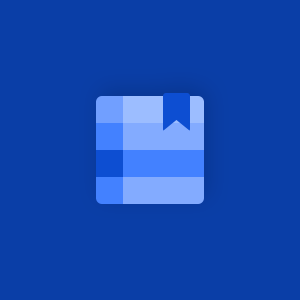Một ứng dụng tuyệt vời để ghi chú và thực hiện nhiều nội dung khác (nhắc nhở, tác vụ, công việc,…) trên Windows 10. To write có thiết kế bắt mắt, dễ sử dụng, hỗ trợ nhiều chức năng đặc biệt miễn phí và không quảng cáo.
Ứng dụng tương thích mọi thiết bị chạy Windows 10. Dung lượng 18 MB.
To write mang đến trải nghiệm hoàn toàn khác biệt so với những ứng dụng ghi chú cùng chức năng mà bạn có thể cảm nhận khi sử dụng. Trên To write bạn có thể tạo nhiều loại ghi chú và chúng được đặt trong thư mục riêng lẻ mang tính chất khác nhau. Các ghi chú của bạn sẽ được bảo vệ từ bên ngoài và không ai có thể truy cập mở xem với tính năng khóa bằng mật khẩu.
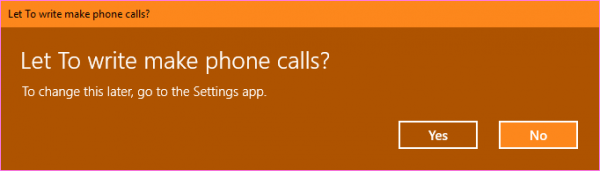 Vào ứng dụng lần đầu, bạn cấp phép cho To write được truy cập điện thoại, camera và microphone hệ thống để phục vụ sử dụng chức năng trên ghi chú. Bạn bấm Yes để đồng ý hoặc chọn No để cấp quyền sau khi cần dùng đến.
Vào ứng dụng lần đầu, bạn cấp phép cho To write được truy cập điện thoại, camera và microphone hệ thống để phục vụ sử dụng chức năng trên ghi chú. Bạn bấm Yes để đồng ý hoặc chọn No để cấp quyền sau khi cần dùng đến.
To write hỗ trợ ghi chú trên nhiều thể loại, bạn bấm nút menu ba gạch để chọn. Bao gồm: My notes (ghi chú), Tasks (tác vụ), Reminders (nhắc nhở), Lists (danh sách việc làm), Work (công việc), Other (khác).
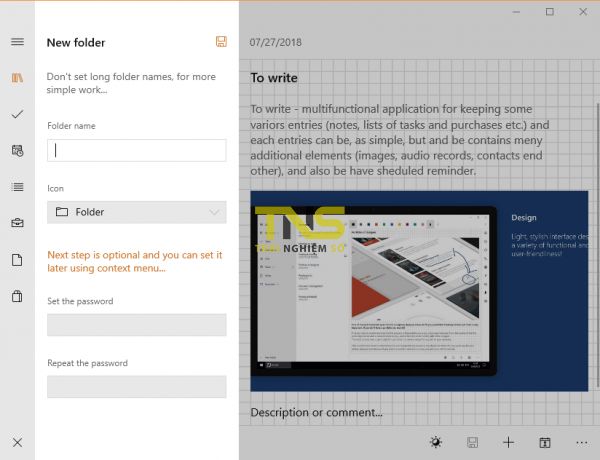 Đây là các thư mục ghi chú được ứng dụng tạo sẵn. Nếu muốn tạo thư mục mới, bấm New folder > đặt tên > chọn biểu tượng > đặt mật khẩu > bấm biểu tượng đĩa mềm lưu lại. Nếu không muốn tạo thư mục, bấm nút x. Với mỗi thư mục, bạn có thể chỉnh sửa hoặc xóa (không áp dụng thư mục mặc định) khi bấm chuột phải.
Đây là các thư mục ghi chú được ứng dụng tạo sẵn. Nếu muốn tạo thư mục mới, bấm New folder > đặt tên > chọn biểu tượng > đặt mật khẩu > bấm biểu tượng đĩa mềm lưu lại. Nếu không muốn tạo thư mục, bấm nút x. Với mỗi thư mục, bạn có thể chỉnh sửa hoặc xóa (không áp dụng thư mục mặc định) khi bấm chuột phải.
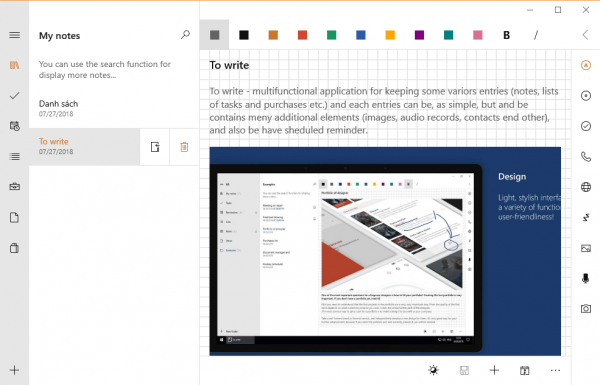 Để viết ghi chú, bạn mở thư mục mong muốn và soạn thảo trong khung giao diện bên phải với các đường kẻ ô giống giấy tập. Việc soạn thảo không có gì khó khăn, bạn nhập tiêu đề (Title of the note) > bấm Your text để nhập/dán nội dung. Trên mỗi ghi chú, ứng dụng đều hỗ trợ các công cụ, nó xuất hiện ở cạnh phải khi bấm Your text.
Để viết ghi chú, bạn mở thư mục mong muốn và soạn thảo trong khung giao diện bên phải với các đường kẻ ô giống giấy tập. Việc soạn thảo không có gì khó khăn, bạn nhập tiêu đề (Title of the note) > bấm Your text để nhập/dán nội dung. Trên mỗi ghi chú, ứng dụng đều hỗ trợ các công cụ, nó xuất hiện ở cạnh phải khi bấm Your text.
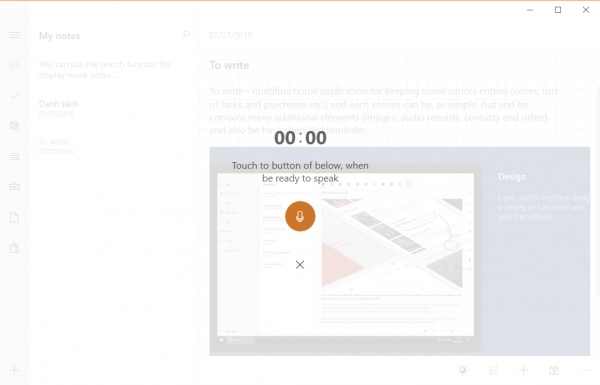 – Block of text: Cho phép thay đổi khoảng cách hàng.
– Block of text: Cho phép thay đổi khoảng cách hàng.
– List item: Bấm vào để tạo danh sách.
– Task: Tạo tác vụ với các ô chọn.
– Phone number: Chèn số điện thoại và có thể gọi điện nếu thiết bị có hỗ trợ.
– Link: Chèn liên kết và mở với trình duyệt hệ thống khi bấm Go to.
– Drawing: Tạo và chèn hình vẽ. Trên giao diện vẽ, nếu muốn lưu hình vẽ vào thiết bị thì bấm Import to file ở cạnh trái.
– Image from gallery: Chèn hình ảnh trên thiết bị vào ghi chú.
– Audio recording: Ghi âm và chèn vào ghi chú. Bạn có thể trích xuất bản ghi âm khi bấm Import.
– Photo from camera: Chụp hình và chèn vào ghi chú.
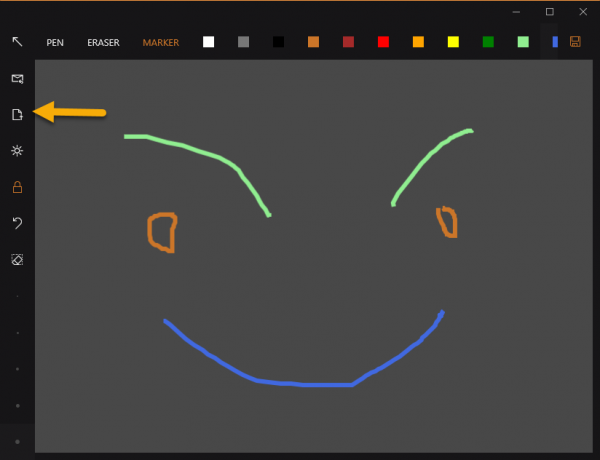
Phía trên góc phải có nút mũi tên cho phép bạn định dạng (in đậm, in nghiêng) và màu sắc văn bản. Ở cạnh bên dưới, còn có các chức năng khác:
– Set reminder: Bạn bấm vào để đặt thời gian nhắc nhở.
– Dark theme: Bạn bấm vào để chuyển sang giao diện chủ đề tối dùng khi ban đêm, chống mỏi mắt, tiết kiệm pin khi dùng màn hình OLED.
– Font size: Thay đổi kích thước phông chữ, bấm nút ba chấm để thực hiện.
– Backup: Bạn bấm vào để thực hiện sao lưu và phục hồi ghi chú.
– Save: Soạn thảo xong, bạn bấm nút hình đĩa mềm để lưu ghi chú.
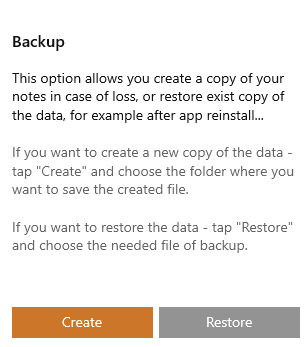 Ghi chú tạo ra sẽ nằm ở khung thứ hai. Bạn có thể chỉnh sửa, xóa hay di chuyển ghi chú sang thư mục bất kỳ trên ứng dụng. Nếu muốn bảo vệ ghi chú, bạn có thể ngăn chặn truy cập ứng dụng bằng cách dùng tính năng khóa.
Ghi chú tạo ra sẽ nằm ở khung thứ hai. Bạn có thể chỉnh sửa, xóa hay di chuyển ghi chú sang thư mục bất kỳ trên ứng dụng. Nếu muốn bảo vệ ghi chú, bạn có thể ngăn chặn truy cập ứng dụng bằng cách dùng tính năng khóa.
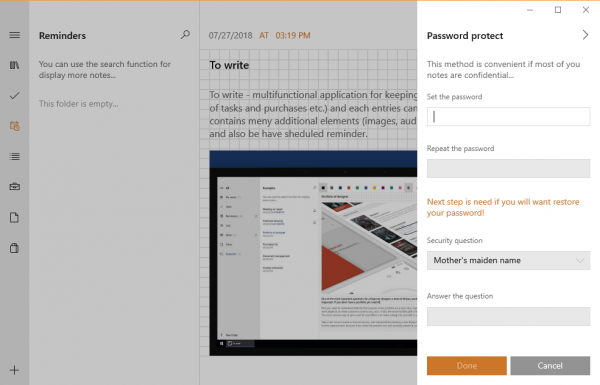
Bấm nút ba chấm > Settings > bật Password protect. Tiếp theo, bạn nhập mật khẩu và chọn câu hỏi bảo mật để trả lời nếu quên mật khẩu. Mặc định, khi bạn thu nhỏ ứng dụng xuống thanh tác vụ thì To write sẽ khóa. Nếu không muốn như vậy thì bạn bỏ chọn Backward from background.
Trong Settings, bạn có thể ghim các chức năng trên ứng dụng vào trình đơn Start (Helper tiles), hiển thị một phần nội dung ghi chú trong danh sách lưu (More data in the notes), tự động lưu những thay đổi trên ghi chú (Autosaving).